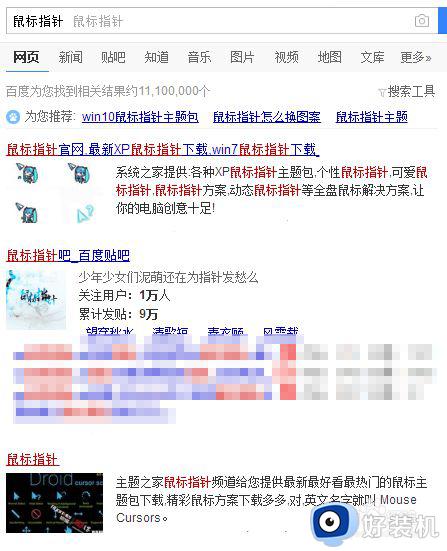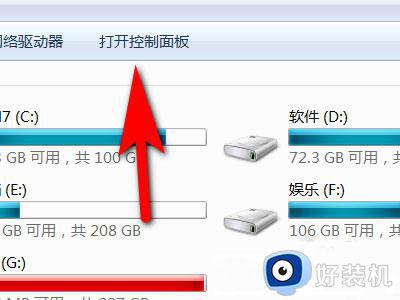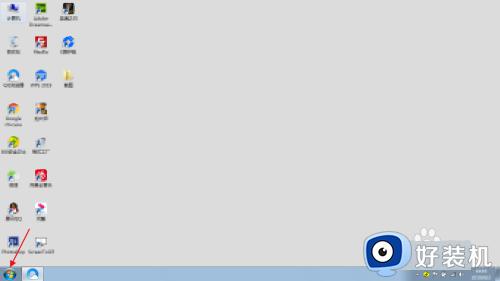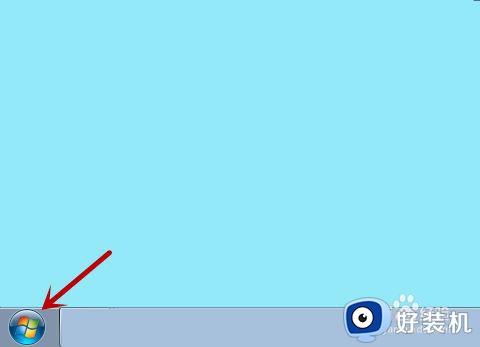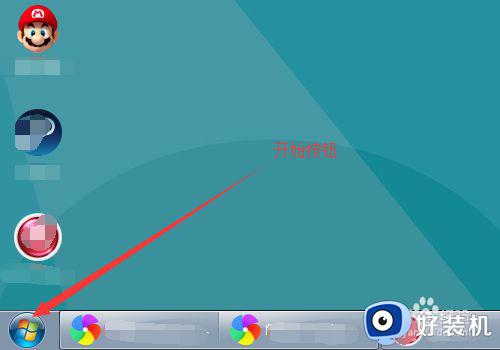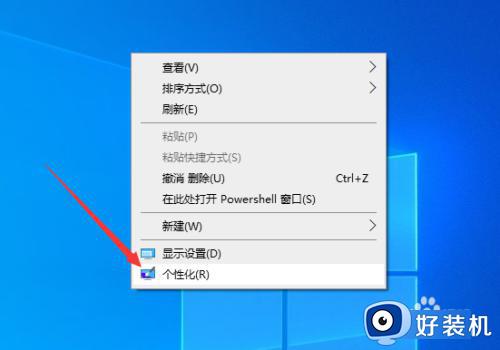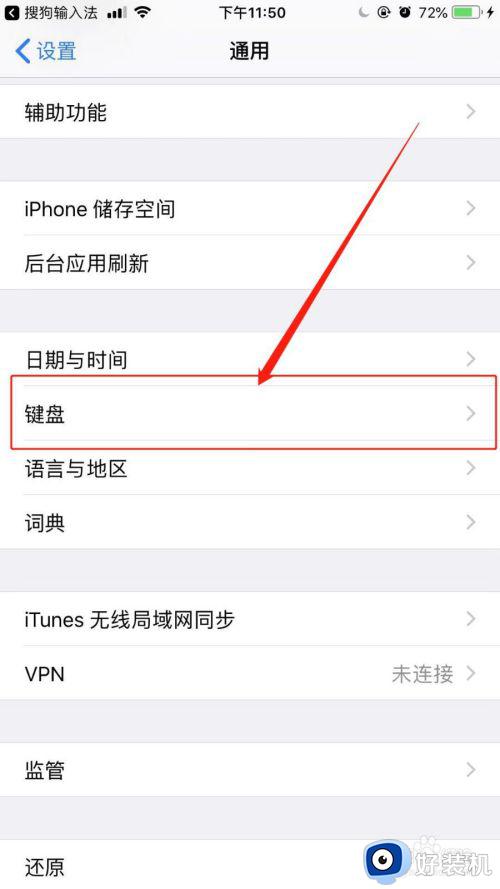怎么改电脑鼠标指针皮肤 电脑鼠标修改指针样式方法
时间:2022-03-02 17:54:43作者:run
由于电脑中外接的鼠标设备在系统中的指针样式是默认的,因此用户可以通过第三方软件来进行指针皮肤的修改,今天小编教大家怎么改电脑鼠标指针皮肤,操作很简单,大家跟着我的方法来操作吧。
解决方法:
1.在万能的度娘上搜索“鼠标指针”。挑选一个你喜欢的指针的主题包下载下来。
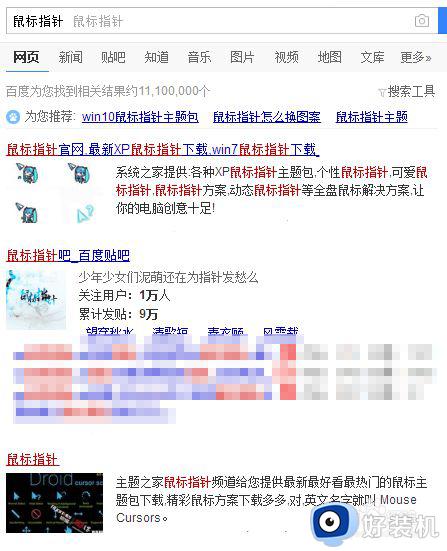
2.解压下载好的指针安装包后,打开解压后的文件夹找到.inf结尾的文件,点击鼠标右键点安装。
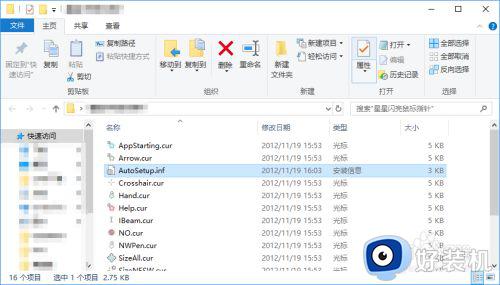
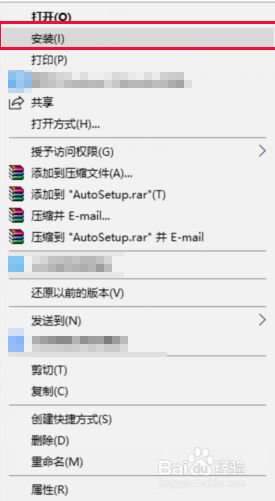
3.安装好之后打开设置中的鼠标。在相关设置中选择“其他鼠标选项”。
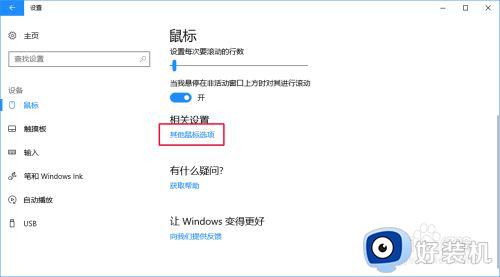
4.在弹出的“鼠标属性”窗口中选择指针。
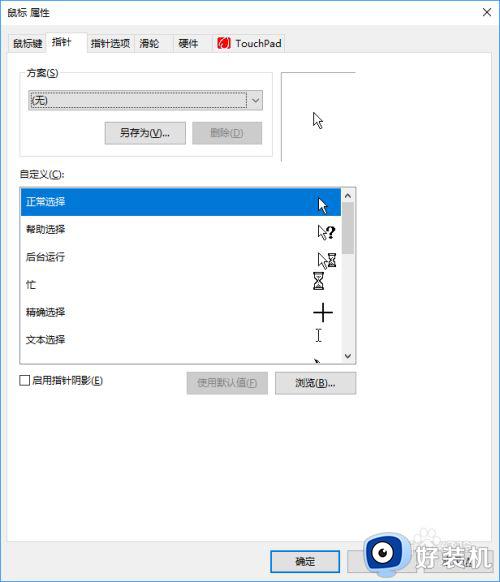
5.在“方案”中可以找到你刚才下的那个鼠标的指针。选择好,点确定。
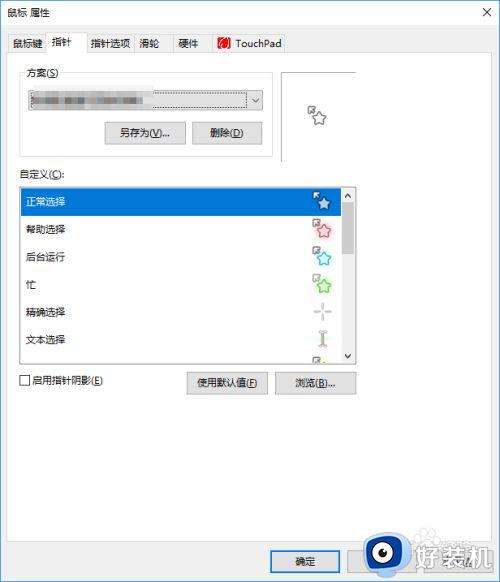
6.小星星的鼠标指针就换好了!!

以上就关于电脑鼠标修改指针样式方法的全部内容,有需要的用户就可以根据小编的步骤进行操作了,希望能够对大家有所帮助。